कोई कारण नहीं है कि विंडोज 7 उपयोगकर्ताओं को जो भी माइक्रोसॉफ्ट ऑपरेटिंग सिस्टम के डिफ़ॉल्ट के रूप में सेट करता है, के लिए व्यवस्थित करना होगा। विंडोज 7 की शुरुआत, लॉग-ऑन और डेस्कटॉप पृष्ठभूमि को अनुकूलित करना उतना आसान नहीं है जितना कि यह हो सकता है, लेकिन यह उल्लेखनीय रूप से उल्लेखनीय है।
"बंद मुठभेड़ों" स्टार्ट-अप एनीमेशन को निष्क्रिय करें
विंडोज़ शुरू होने के दौरान जो एनीमेशन चलता है वह मुख्य रूप से परेशान करता है क्योंकि यह कभी नहीं बदलता है। यदि आप मेरे जैसे हैं और umpteenth समय के लिए उस माइक्रो-विज्ञापन के माध्यम से बैठने के अलावा कुछ भी नहीं देखना पसंद करेंगे, तो इसे बंद कर दें।
Windows कुंजी दबाएं, सिस्टम कॉन्फ़िगरेशन टाइप करें, और सिस्टम कॉन्फ़िगरेशन उपयोगिता खोलने के लिए Enter दबाएं। बूट टैब पर क्लिक करें, अपना ऑपरेटिंग सिस्टम चुनें (यदि आवश्यक हो), बूट विकल्पों के तहत "नो जीयूआई बूट" की जांच करें, और लागू करें और ठीक चुनें।
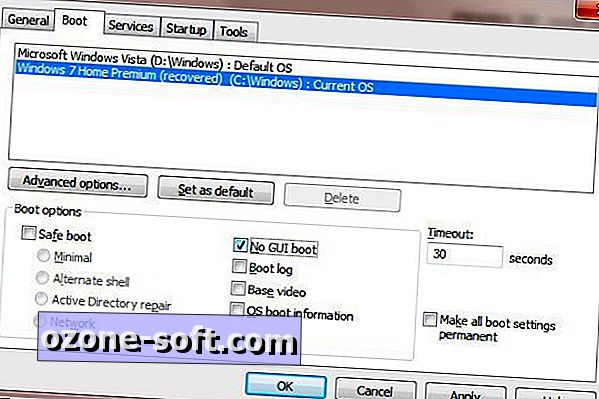
अगली बार जब विंडोज 7 शुरू होता है, तो आप तब तक कुछ नहीं देखेंगे जब तक कि लॉग-ऑन स्क्रीन दिखाई न दे, जो हमें हमारे अगले Win7 इंटरफ़ेस ट्विक पर लाता है।
ध्यान दें कि कुछ प्रोग्रामर विंडोज 7 स्टार्ट स्क्रीन के लिए मुफ्त प्रतिस्थापन एनिमेशन प्रदान करते हैं, जैसे कि जेफ बुश के जीवन के लिए कोडर में उपलब्ध हैं, लेकिन लेखक ने चेतावनी दी है कि वे प्रयोगात्मक हैं और आपके स्वयं के जोखिम पर उपयोग किया जाना चाहिए। मुझे उन्हें आजमाने से रोकने के लिए पर्याप्त चेतावनी थी। इसके अलावा, कोई भी एनीमेशन मेरे लिए ठीक नहीं है।
रजिस्ट्री ट्विक के माध्यम से लॉग-ऑन स्क्रीन पृष्ठभूमि बदलें
आप रजिस्ट्री लॉग-इन करके या मुफ्त थर्ड-पार्टी यूटिलिटी को डाउनलोड और इंस्टॉल करके विंडोज लॉग-ऑन स्क्रीन पर बिल्ट-इन बैकग्राउंड इमेज को बदल सकते हैं। यहाँ संक्षेप में मैनुअल दृष्टिकोण है। (पहले से एक पुनर्स्थापना बिंदु सेट करके रजिस्ट्री का बैकअप लेना याद रखें।)
Windows कुंजी दबाएँ, regedit टाइप करें, और रजिस्ट्री संपादक खोलने के लिए Enter दबाएँ। इस कुंजी पर नेविगेट करें:
HKEY_LOCAL_MACHINE \ SOFTWARE \ Microsoft \ Windows \ CurrentVersion \ प्रमाणीकरण \ LogonUI \ पृष्ठभूमि
दाएँ फलक में, OEMBackground का चयन करें और मान डेटा को 1 में बदलें। यदि दाएँ फलक में कोई भी OEMBackground नहीं है, तो फलक में राइट-क्लिक करें, नया> DWORD (32-बिट) मान चुनें, नई प्रविष्टि नाम का नाम लिखें, डबल नई प्रविष्टि पर क्लिक करें, और मान डेटा को 1 पर सेट करें।
रजिस्ट्री संपादक को बंद करें और एक एक्सप्लोरर विंडो खोलें। इस फ़ोल्डर में नेविगेट करें:
C: \ Windows \ System32 \ OOBE \ जानकारी \ पृष्ठभूमि
(आपके Windows \ System32 फ़ोल्डर का पथ भिन्न हो सकता है। इसके अलावा, आपको "जानकारी" फ़ोल्डर के अंदर "जानकारी" फ़ोल्डर और फिर "जानकारी" फ़ोल्डर के अंदर "पृष्ठभूमि" फ़ोल्डर बनाना होगा।)
अपने लॉग-ऑन स्क्रीन पृष्ठभूमि के रूप में उपयोग करने के लिए 256KB से छोटी JPEG छवि "बैकग्राउंड" फ़ोल्डर में पेस्ट करें। छवि का नाम "BackgroundDefault.jpg"। जब आप विंडोज को रिस्टार्ट करते हैं, तो न केवल फ्लोटिंग-स्पेरस एनीमेशन गायब हो जाएगा, आपकी पसंद की छवि लॉग-ऑन स्क्रीन पर आपको अभिवादन करेगी।
यदि आप एक नए लॉग-ऑन पृष्ठभूमि के लिए तीसरे पक्ष के दृष्टिकोण को पसंद करेंगे, तो जूलियन मनिसी के मुक्त, ओपन-सोर्स विंडोज 7 लॉगऑन बैकग्राउंड चेंजर की जांच करें। हाउ-टू गीक बताते हैं कि कार्यक्रम का उपयोग कैसे करें।
अपने डेस्कटॉप बैकग्राउंड को कस्टम स्लाइड शो में बदलें
जब भी मुझे आइकनों के साथ एक विंडोज डेस्कटॉप दिखाई देता है, तो मैं सिकुड़ जाता हूं। मैं अपने डेस्कटॉप शॉर्टकट को एक मेनू पर रखना पसंद करता हूं जो टास्कबार से बाहर निकलता है। इस तरह से मुझे अपने डेस्कटॉप पर चलने वाले परिवार-फोटो स्लाइड शो के एक अबाधित दृश्य का आनंद मिलता है।
डेस्कटॉप से आइकन साफ़ करने के लिए, उस पर कहीं भी राइट-क्लिक करें, व्यू चुनें और अचयनित करें "डेस्कटॉप आइकन दिखाएं।" अब टास्कबार पर राइट-क्लिक करें, "टास्कबार को लॉक करें" को अनचेक करें और टूलबार> डेस्कटॉप चुनें। डेस्कटॉप टूलबार को दाईं ओर - अधिसूचना क्षेत्र की ओर खींचें - जब तक कि केवल शब्द "डेस्कटॉप" और डबल शेवरॉन दिखाई नहीं दे रहे हैं। अपने किसी डेस्कटॉप आइटम तक पहुंचने के लिए, डबल शेवरॉन पर क्लिक करें और इसे उस मेनू से चुनें जो पॉप अप करता है।
अपने डेस्कटॉप स्लाइड शो को डेस्कटॉप पर राइट-क्लिक करके और पर्सनलाइज़ चुनकर प्राप्त करें। वैयक्तिकरण विंडो के नीचे डेस्कटॉप पृष्ठभूमि पर क्लिक करें। "चित्र स्थान" ड्रॉप-डाउन मेनू पर मेरे चित्र चुनें और ब्राउज़ पर क्लिक करें। अपने स्लाइड शो के लिए छवियों को रखने वाले फ़ोल्डर पर नेविगेट करें और ठीक पर क्लिक करें।
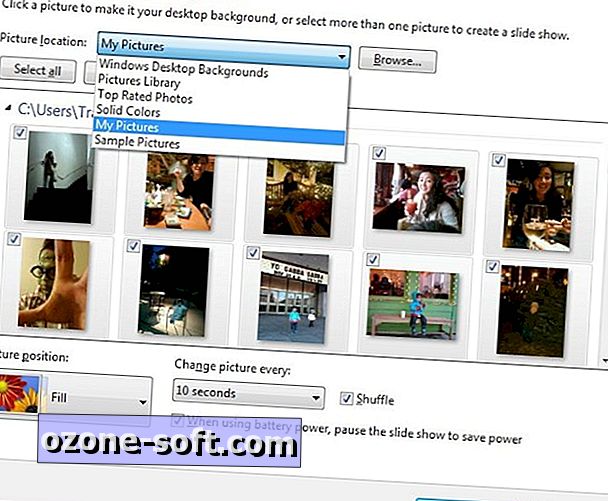
उन चित्रों का चयन करें, जिन्हें आप स्लाइड शो में दिखाना चाहते हैं, या केवल ऐसा करने के लिए सभी का चयन करें पर क्लिक करें। "चित्र स्थिति" ड्रॉप-डाउन मेनू पर विकल्पों में से एक चुनें; मैं फिल को पसंद करता हूं, जो डेस्कटॉप पर छवि को विस्तारित करता है। "प्रत्येक चित्र बदलें" मेनू पर प्रत्येक छवि की अवधि निर्धारित करें; विकल्प 10 सेकंड से 1 दिन तक के हैं। यदि आप चाहें तो फेरबदल विकल्प की जाँच करें।
एक बार जब आप स्लाइड शो सेटिंग्स से खुश हो जाते हैं, तो निजीकरण विंडो पर लौटने के लिए परिवर्तन सहेजें पर क्लिक करें। अपनी नई थीम को एक नाम देने के लिए, इसे मेरे थीम्स के नीचे राइट-क्लिक करें, "थीम सहेजें, " नाम में टाइप करें, और एंटर दबाएं। जब आप पूरा कर लें, तो निजीकरण विंडो बंद कर दें।
अपना स्लाइड शो देखने के लिए, टास्कबार के अंत में "डेस्कटॉप दिखाएं" बटन पर क्लिक करें। डेस्कटॉप बैकग्राउंड डायलॉग बॉक्स पर लौटकर और सेटिंग्स को स्वाद के लिए ट्विट करके इमेज लाइनअप और स्लाइड शो आवृत्ति को समायोजित करें। अगली छवि को तुरंत देखने के लिए, बस डेस्कटॉप पर राइट-क्लिक करें और "अगला डेस्कटॉप पृष्ठभूमि" चुनें।













अपनी टिप्पणी छोड़ दो